Nepriklausomai nuo to, ar naudojate „MacBook“, ar kitą „Apple“ kompiuterį, paprastai ekrano apačioje matysite doką. Čia galite pasiekti programas, kurias šiuo metu naudojate, kartu su kitomis, kurias prisegėte arba galbūt neseniai naudojote.
Susiję skaitymai:
- Kaip rodyti tik atidarytas programas „Mac“ doke
- macOS Ventura: kaip rodyti ir paslėpti naujausias programas doke
- Kaip tinkinti doką „MacOS“.
- Kaip įdiegti „MacOS Ventura 13.1“.
- Kas naujo „macOS Ventura“?
Jei norite pakeisti savo doko vietą „macOS Ventura“, procesas yra nesudėtingas. Šis straipsnis parodys, kaip tiksliai tai padaryti.
Kaip pakeisti doko vietą „Mac“.
Jei naudojate „macOS Ventura“, doko vietą pakeisti paprasta. Pirmiausia savo kompiuteryje turėsite atidaryti sistemos nustatymų programą.
Atidarę sistemos nustatymų programą, ieškokite Darbalaukis ir dokas ir pasirinkite jį. Tai rasite kairiojoje įrankių juostoje.
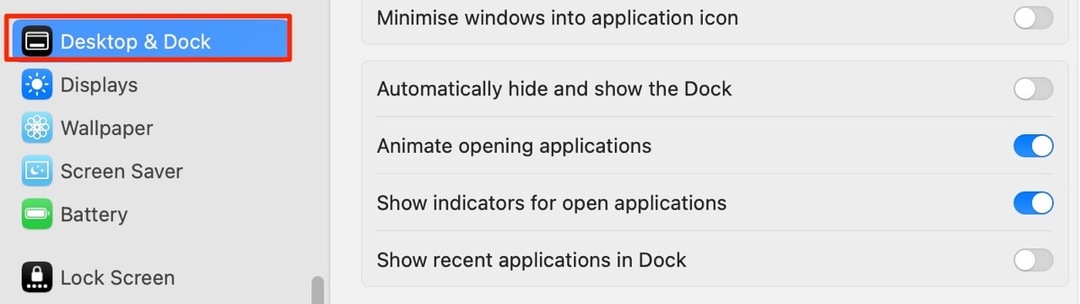
Pasirinkę anksčiau minėtą parinktį, spustelėkite šalia esantį išskleidžiamąjį meniu Padėtis ekrane.
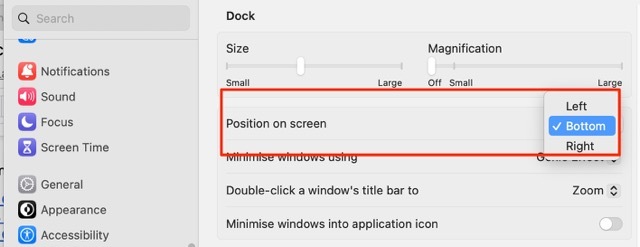
Kai pasirinksite naują vietą, jūsų „Mac“ dokas persikels ten – kaip matote toliau pateiktoje ekrano kopijoje.
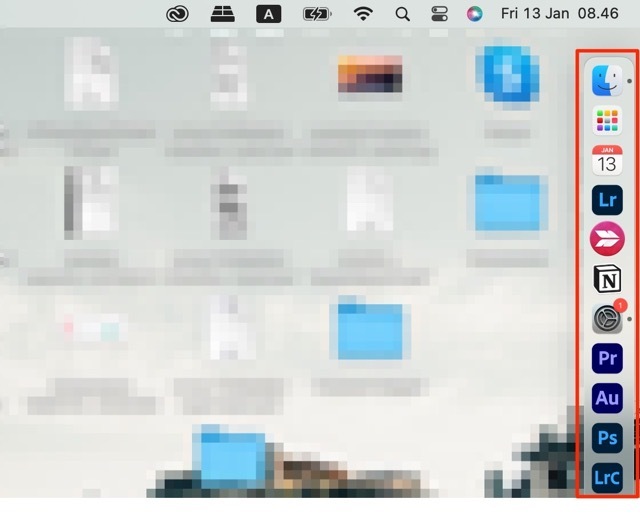
Pakeisti doko vietą „Mac“ kompiuteryje yra paprasta
Jei norite pakeisti doko padėtį „macOS Ventura“, tai padaryti nėra labai sunku. Galbūt norėsite jį perkelti dėl kelių priežasčių; galbūt norite išbandyti ką nors kitokio, bet jums taip pat gali būti lengviau įdėti doką į šonus, jei naudojate programas, kurių išdėstymas yra panašus. Vienas iš pavyzdžių būtų „Photoshop“.
Pakeitę doko vietą, visada galite perkelti jį atgal į ankstesnę vietą, jei jums nepatinka, kaip jis atrodo, arba jei jums per sunku naršyti.

Danny yra laisvai samdomas rašytojas, kuris „Apple“ produktus naudoja daugiau nei dešimtmetį. Jis rašė kai kuriems didžiausiems technologijų leidiniams žiniatinklyje ir anksčiau dirbo vidaus rašytoju, prieš kurdamas savo maršrutą. Danny užaugo JK, bet dabar rašo apie technologijas iš savo Skandinavijos bazės.